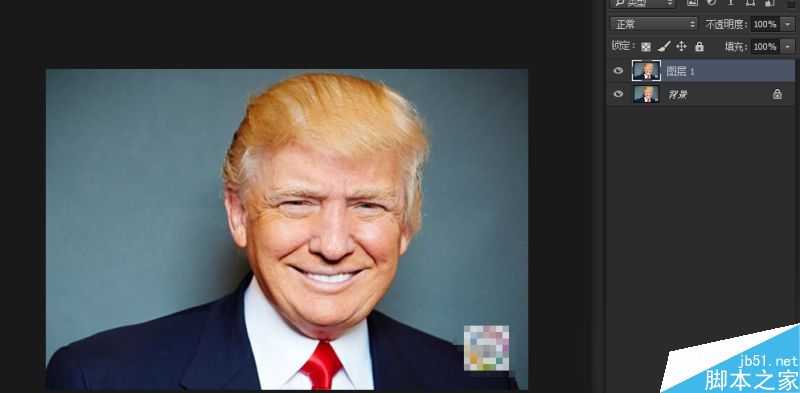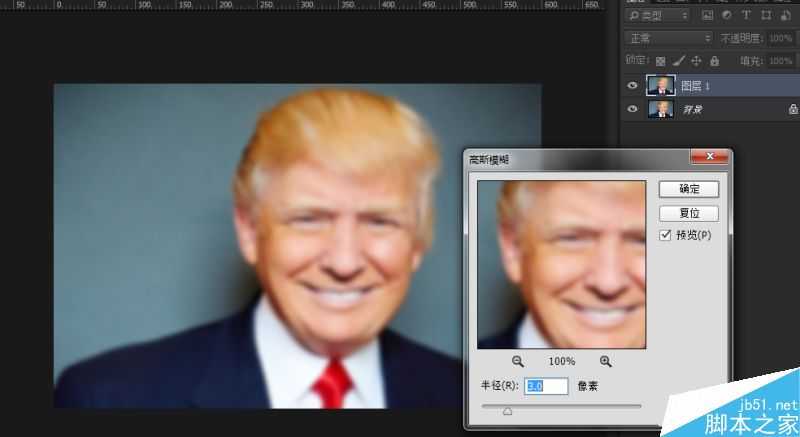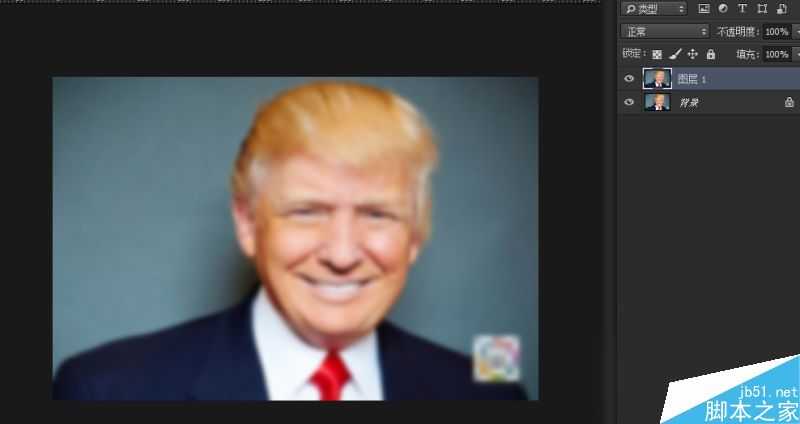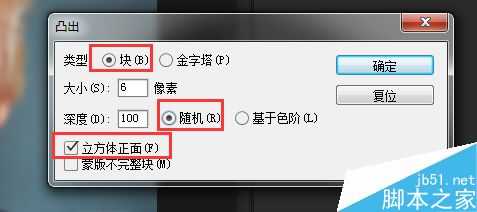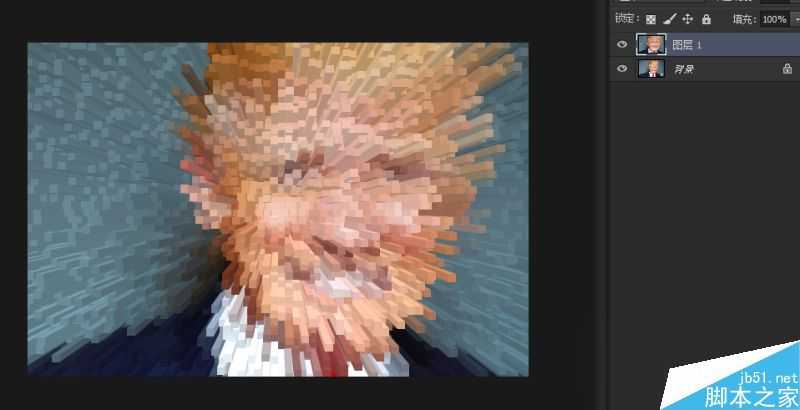茶园资源网 Design By www.iooam.com
这篇教程教的PS照片处理学习者们使用PS打造超酷3D突出效果照片,教程制作出来的照片效果挺漂亮的。制作难度一般,推荐一下和的朋友们一起分享一起学习了,我们先来看看最终的效果图吧:
放射条柱形的3D效果制作。
记得PS之前的图标就是这样的,一直想着是怎么做出来的。
这个界面大家并不陌生,我们在打开PS前都会看到这个启动界面,我注意到右上角和左下角的辐射状条条,一直在琢磨怎么实现出来。
今天我就把教程写出来,供大家学习,创造出更牛逼的图案来。
方法其实非常简单,只要用到PS里的一个自带工具就可轻松搞定,先来看几组我的作品:
怎么样,是不是都成了放射的条形柱了,效果很震撼吧,不仅花朵可以,动物也可以变:
这样的炫酷图案到底是怎么做出来的呢?
铛铛铛...
....
....
....
第一步:
找一张图片拉到PS里,图片一定要清晰,(嗯,我找到了一个特朗普的照片,谁让你是总统呢,就找你)
然后在复制背景层,如图:
第二步:
选定图层1,进行一次轻微的搞死川普,没错就是搞死川普,不是高斯模糊!!
步骤是:滤镜——模糊——高斯模糊
数值不要太高,轻微模糊一下就可以了。
第三步:
得到了一个如图的效果:
然后就是见证奇迹的时刻了,选中图层1,在菜单栏里找"滤镜",这次不是找模糊了,而是
滤镜——风格化——突出
数值一定得是大小的数值小一点,深度的数值要大好多,这样才会出来长条。
点击"确定"后,既可以得到你想要的结果啦。
哈哈哈哈哈哈哈哈哈哈哈哈哈哈哈哈
来两个美女养养眼
教程结束,以上就是PS将普通照片打造超酷的3D突出效果教程,怎么样,大家学会了吗?希望这篇文章能对大家有所帮助!茶园资源网 Design By www.iooam.com
广告合作:本站广告合作请联系QQ:858582 申请时备注:广告合作(否则不回)
免责声明:本站资源来自互联网收集,仅供用于学习和交流,请遵循相关法律法规,本站一切资源不代表本站立场,如有侵权、后门、不妥请联系本站删除!
免责声明:本站资源来自互联网收集,仅供用于学习和交流,请遵循相关法律法规,本站一切资源不代表本站立场,如有侵权、后门、不妥请联系本站删除!
茶园资源网 Design By www.iooam.com
暂无评论...
更新日志
2024年11月20日
2024年11月20日
- 谭嘉仪-EyesOnMe新曲+精选2022【低速原抓WAV+CUE】
- 尚士达《莫回头》[320K/MP3][184.64MB]
- 尚士达《莫回头》[Hi-Res][24bit 48kHz][FLAC/分轨][1.27G]
- 群星《奔赴!万人现场 第3期》[320K/MP3][98.9MB]
- 谭嘉仪《Lonely》【WAV+CUE】
- 群星《红色钢琴浪漫曲》2CD【WAV+CUE】
- 凤飞飞《浮世情怀》HQCD[正版原抓WAV+CUE]
- 群星《奔赴!万人现场 第3期》[FLAC/分轨][537.75MB]
- 群星 《2024好听新歌23》十倍音质 U盘音乐 [WAV分轨][1.6G]
- 群星《妙音纪念珍藏版》蓝光BSCD[WAV+CUE][1G]
- 【发烧试音】蔡克信严讯人间天籁》[原抓WAV+CUE]
- [ABC唱片]山姆泰勒《西电之声·萨克斯风》[低速原抓WAV+CUE]
- 童丽《微风细雨XRCD2》[原抓WAV+CUE]
- 群星 《车乐坊1》DTS魔音[WAV+CUE][1.7G]
- 邓丽君.2024 -《生誕70年ベスト?アルバム 沒後30年》环球日版 [WAV+分轨][993M]